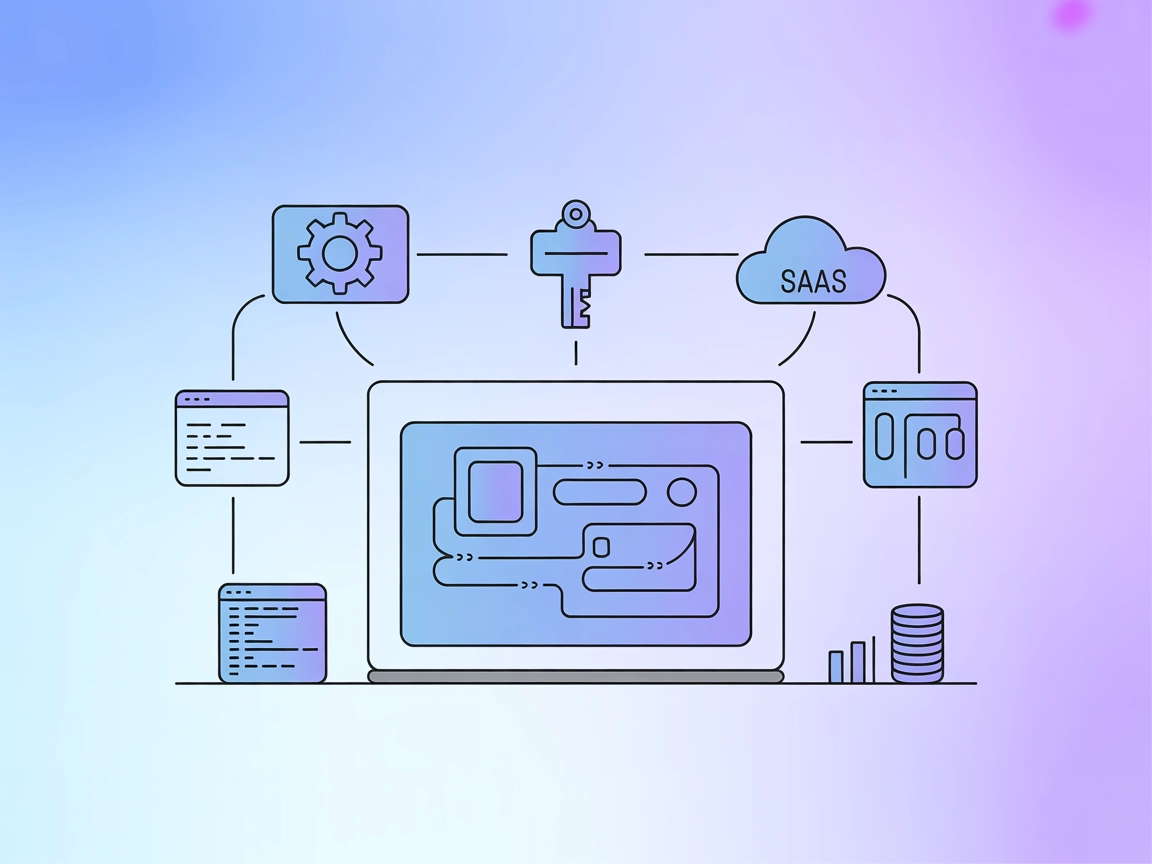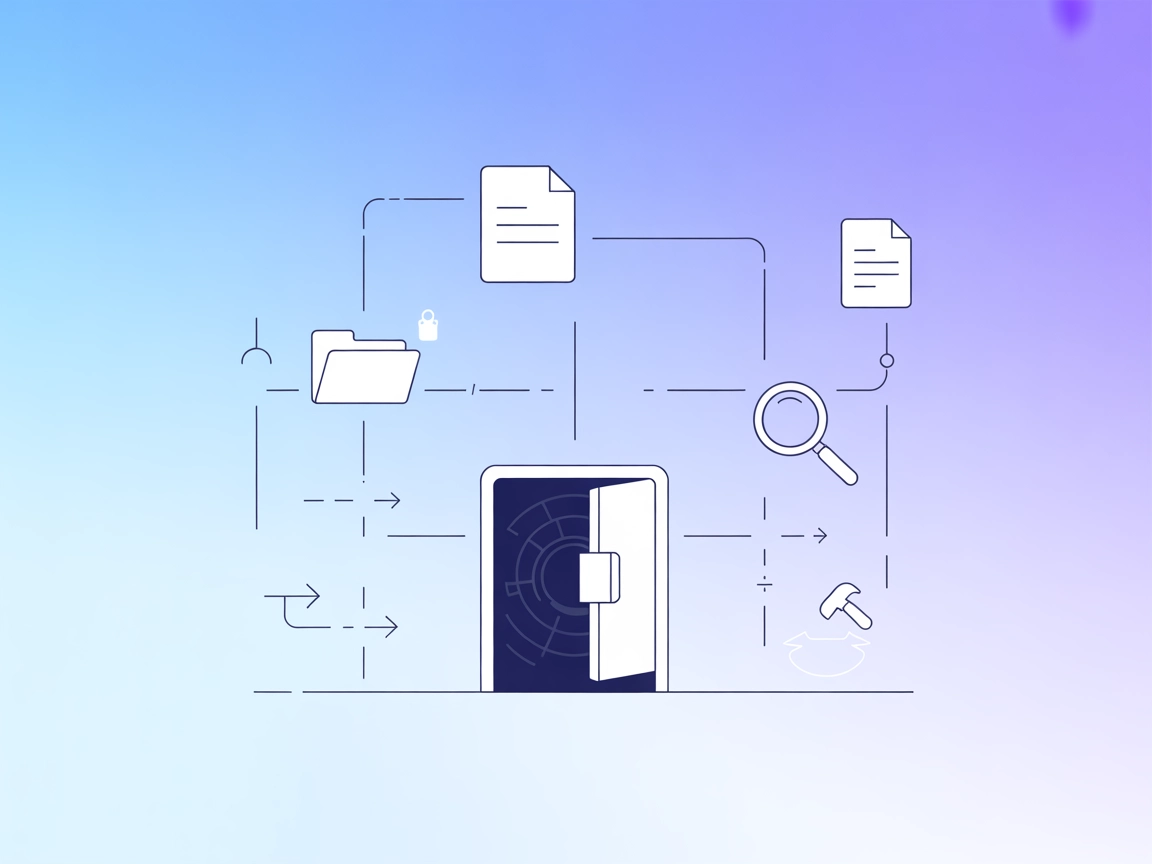
Obsidian MCP Server-Integration
Der Obsidian MCP Server ermöglicht eine nahtlose KI-Interaktion mit Obsidian-Vaults und erlaubt automatisiertes Verwalten von Notizen, Tags und Verzeichnissen f...
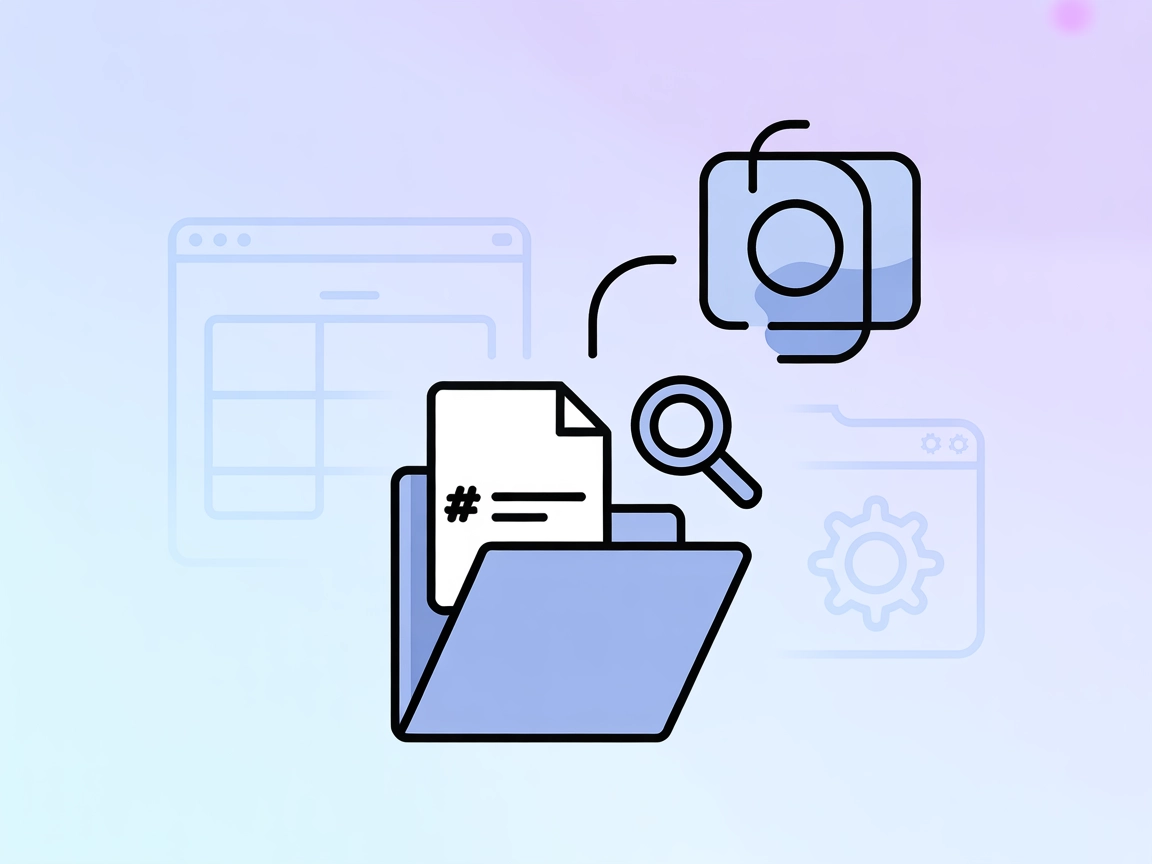
Verbinden Sie KI-Tools mit Ihrem Obsidian-Vault. Der Obsidian MCP Server ermöglicht das Suchen und Abrufen Ihrer Markdown-Notizen für intelligentere Workflows und ein besseres Wissensmanagement.
FlowHunt bietet eine zusätzliche Sicherheitsschicht zwischen Ihren internen Systemen und KI-Tools und gibt Ihnen granulare Kontrolle darüber, welche Tools von Ihren MCP-Servern aus zugänglich sind. In unserer Infrastruktur gehostete MCP-Server können nahtlos mit FlowHunts Chatbot sowie beliebten KI-Plattformen wie ChatGPT, Claude und verschiedenen KI-Editoren integriert werden.
Der Obsidian MCP Server ist ein Connector, der Claude Desktop – oder jeden Model Context Protocol (MCP) Client – in die Lage versetzt, Verzeichnisse mit Markdown-Notizen zu lesen und zu durchsuchen, wie sie beispielsweise in einem Obsidian-Vault zu finden sind. Dieser Server schlägt die Brücke zwischen KI-Assistenten und Ihren persönlichen oder Team-Wissensdatenbanken im Markdown-Format und erleichtert so den Zugriff, die Suche und die Nutzung von Notizen innerhalb von Entwicklungs-Workflows. Durch die Integration mit externen Datenquellen wie Obsidian können KI-Tools Aufgaben wie die Informationssuche, das Abrufen bestimmter Notizen oder das Zusammenfassen von Inhalten übernehmen und so die Produktivität und das Wissensmanagement für Entwickler:innen und Wissensarbeiter:innen steigern.
In der verfügbaren Dokumentation wurden keine Prompt-Vorlagen explizit erwähnt.
In der bereitgestellten Dokumentation sind keine spezifischen Ressourcen aufgeführt.
Aus der Dokumentation und den verfügbaren Bildern ergibt sich nach der Installation folgende Tool-Liste (auch wenn sie nicht im Code beschrieben sind):
Hinweis: Die genauen Toolnamen und Beschreibungen sind aus der Dokumentation und den Abbildungen abgeleitet; weitere Details sind nicht spezifiziert.
mcpServers-Abschnitt hinzu:{
"obsidian": {
"command": "npx",
"args": ["-y", "mcp-obsidian", "<path-to-your-vault>"]
}
}
npx @smithery/cli install mcp-obsidian --client claude
{
"obsidian": {
"command": "npx",
"args": ["-y", "mcp-obsidian", "<path-to-your-vault>"]
}
}
{
"obsidian": {
"command": "npx",
"args": ["-y", "mcp-obsidian", "<path-to-your-vault>"]
}
}
Falls der Obsidian MCP Server oder Ihr Vault eine Authentifizierung oder API-Keys benötigt, verwenden Sie Umgebungsvariablen, um die Sicherheit zu gewährleisten:
{
"obsidian": {
"command": "npx",
"args": ["-y", "mcp-obsidian", "<path-to-your-vault>"],
"env": {
"OBSIDIAN_API_KEY": "${env:OBSIDIAN_API_KEY}"
},
"inputs": {
"vaultPath": "<path-to-your-vault>"
}
}
}
MCP in FlowHunt verwenden
Um MCP-Server in Ihre FlowHunt-Workflows zu integrieren, fügen Sie zunächst die MCP-Komponente zu Ihrem Flow hinzu und verbinden Sie sie mit Ihrem KI-Agenten:
Klicken Sie auf die MCP-Komponente, um das Konfigurationspanel zu öffnen. Im Abschnitt für die System-MCP-Konfiguration geben Sie Ihre MCP-Serverdaten im folgenden JSON-Format ein:
{
"obsidian": {
"transport": "streamable_http",
"url": "https://yourmcpserver.example/pathtothemcp/url"
}
}
Nach der Konfiguration kann der KI-Agent dieses MCP als Tool mit Zugriff auf alle Funktionen nutzen. Denken Sie daran, „obsidian“ durch den tatsächlichen Namen Ihres MCP Servers und die URL durch Ihre eigene MCP-Server-URL zu ersetzen.
| Abschnitt | Verfügbarkeit | Details/Anmerkungen |
|---|---|---|
| Übersicht | ✅ | Obsidian MCP Server Übersicht in README.md gefunden |
| Liste der Prompts | ⛔ | Keine Prompt-Vorlagen angegeben |
| Liste der Ressourcen | ⛔ | Keine expliziten Ressourcen aufgeführt |
| Liste der Tools | ✅ | Read Note, Search Notes (laut Dokumentation/Bildern) |
| API-Keys absichern | ✅ | Muster für Umgebungsvariablen in Einrichtungsanleitung enthalten |
| Sampling-Unterstützung (weniger wichtig) | ⛔ | Kein Hinweis auf Sampling-Unterstützung |
Basierend auf obigem ist der Obsidian MCP Server einfach und unkompliziert für die Suche und das Abrufen aus Obsidian-Vaults einzurichten, bietet aber keine detaillierten Prompt-Vorlagen, explizite Ressourcen-Definitionen oder fortgeschrittene MCP-Funktionen wie Sampling oder Roots. Dennoch stellt er essenzielle Tools bereit, um Obsidian-Notizen KI-gestützt nutzbar zu machen.
| Hat eine LICENSE | ✅ (AGPL-3.0) |
|---|---|
| Mindestens ein Tool | ✅ |
| Anzahl Forks | 65 |
| Anzahl Sterne | 935 |
Angesichts der einfachen und klaren Zielsetzung, dem unkomplizierten Setup und des konkreten Nutzens für Obsidian-Nutzer:innen bewerte ich diesen MCP Server mit 6/10. Er ist sehr gut für seinen Anwendungsfall geeignet, es fehlen aber fortgeschrittene MCP-Features und eine tiefgehende Dokumentation für breitere Erweiterbarkeit.
Er verbindet KI-Assistenten wie Claude Desktop mit Ihrem Obsidian-Vault, sodass sie Notizen im Markdown-Format durchsuchen, lesen und zusammenfassen können. So wird Ihr persönlicher oder Team-Wissensspeicher für automatisierte Workflows und ein intelligenteres Wissensmanagement zugänglich.
Er bietet mindestens zwei Haupttools: Read Note (zum Lesen bestimmter Notizen) und Search Notes (für die Suche über das gesamte Vault anhand von Schlagworten oder Anfragen).
Sie benötigen Node.js und Ihren Ziel-Client (z.B. Windsurf, Claude Desktop, Cursor oder Cline). Fügen Sie die MCP-Server-Konfiguration zur Client-Konfigurationsdatei hinzu und geben Sie den Pfad zu Ihrem Obsidian-Vault an. Starten Sie den Client neu und prüfen Sie, ob der MCP Server verfügbar ist.
Ja, falls Authentifizierung oder API-Keys benötigt werden, sollten Sie diese als Umgebungsvariablen in Ihrer Konfiguration speichern, um Ihre Daten zu schützen.
Persönliches Wissensmanagement, Teamsuche in der Dokumentation, Kontextbereitstellung für KI und automatisierte Notizzusammenfassungen – machen Sie Ihre Markdown-Notizen handlungsfähig und zugänglich.
Schalten Sie Ihre Markdown-Notizen für KI-Workflows frei. Richten Sie den Obsidian MCP Server ein, um Ihre Wissensdatenbank durchsuchbar und nutzbar zu machen.
Der Obsidian MCP Server ermöglicht eine nahtlose KI-Interaktion mit Obsidian-Vaults und erlaubt automatisiertes Verwalten von Notizen, Tags und Verzeichnissen f...
Der Markitdown MCP Server verbindet KI-Assistenten mit Markdown-Inhalten und ermöglicht automatisierte Dokumentation, Inhaltsanalyse und Verwaltung von Markdown...
Der Opik MCP Server verbindet die Opik-Plattform mit IDEs und Entwicklungstools, sodass KI-Assistenten direkt aus Ihrer Arbeitsumgebung auf Projektverwaltung, P...
Cookie-Zustimmung
Wir verwenden Cookies, um Ihr Surferlebnis zu verbessern und unseren Datenverkehr zu analysieren. See our privacy policy.